在日常浏览word文档时,常常会遇到文档里有很多好看的图片,若想一张张保存下来,操作起来不仅费时费力,效率还很低。不过,通过以下这种简便的方法,就可以实现批量提取文档中的图片。
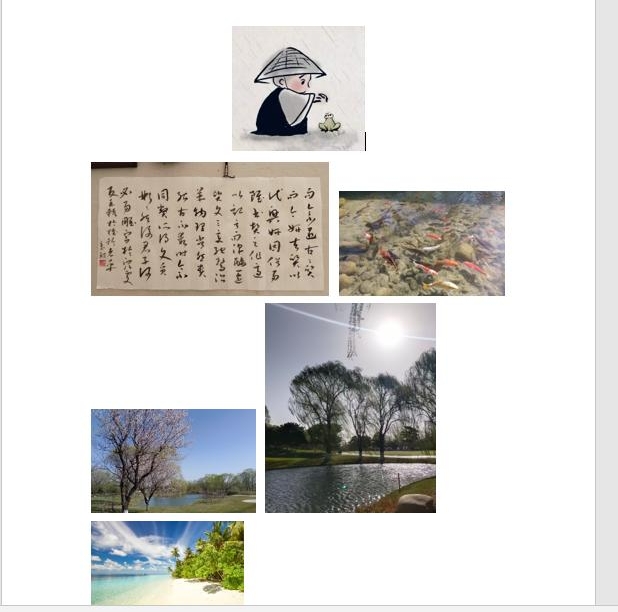
一、修改文档后缀名
首先,找到包含想要提取图片的文档。然后,对该文档的后缀名进行修改,将其原本的后缀名(比如常见的.docx、.doc等)改为.rar。这一步是关键操作,它能使文档以压缩文件的形式被处理,从而便于后续提取其中的图片资源。
二、解压并打开相关文件夹
1、解压文件:
在将文档后缀名改为.rar之后,该文件就变成了一个可解压的压缩文件。使用常见的解压软件(如WinRAR、360压缩等)对其进行解压操作。解压完成后,会得到一个包含多个文件夹和文件的解压目录。
2、找到目标文件夹:
在解压后的目录中,找到名为“word”的文件夹并打开它。进入“word”文件夹后,再找到其中的“media”文件夹并打开。这个“media”文件夹就是存放文档中所有图片的地方,所有我们想要批量提取的图片都在这里了。
通过以上两个简单的步骤,即先修改文档后缀名,再解压并找到相应的“media”文件夹,就可以轻松地批量提取出文档中的图片,大大提高了提取图片的效率,满足我们想要快速获取文档中所有图片的需求。


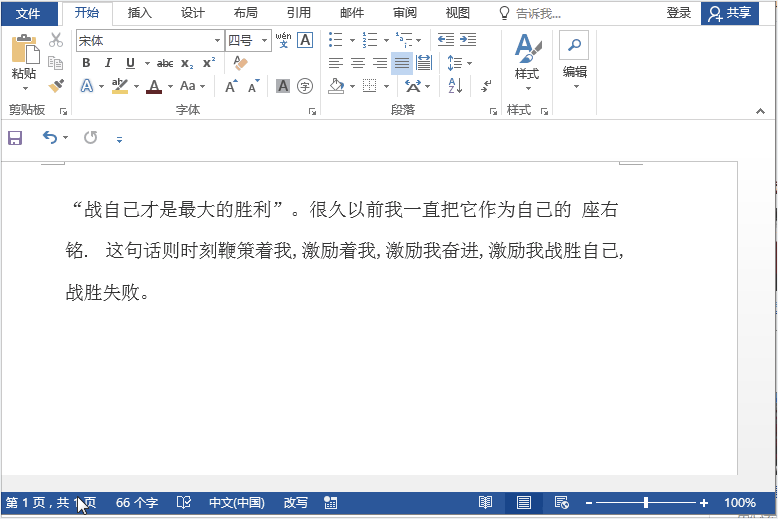


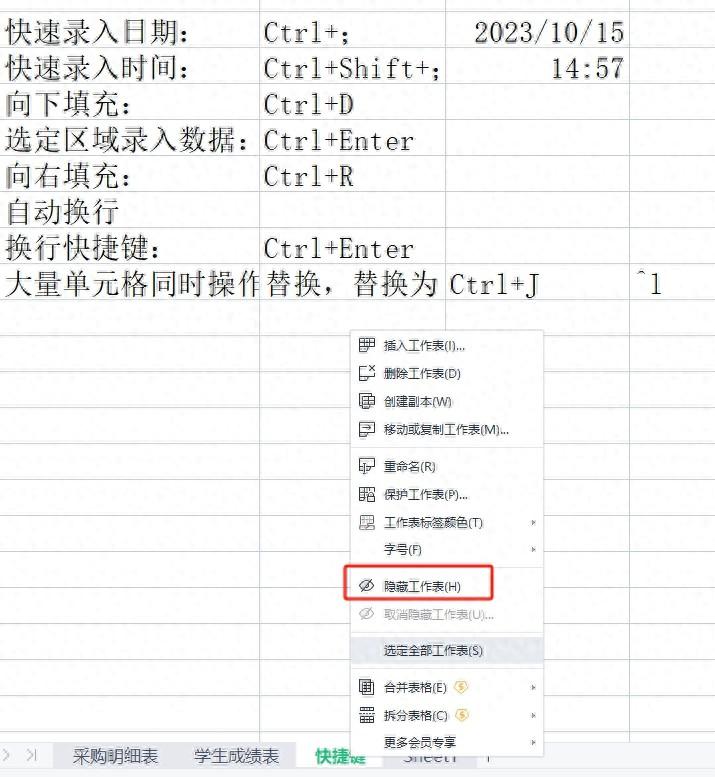
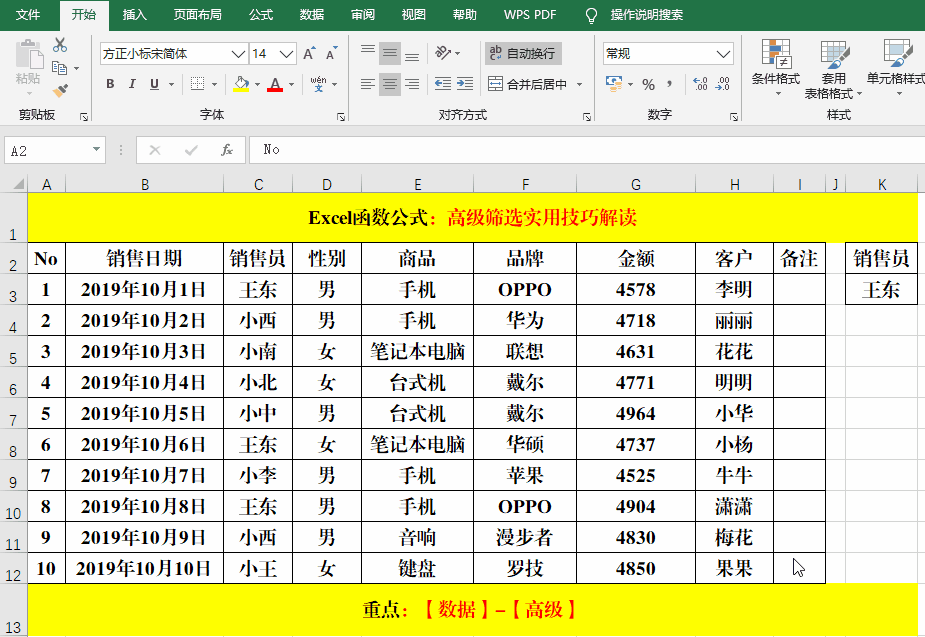


评论 (0)